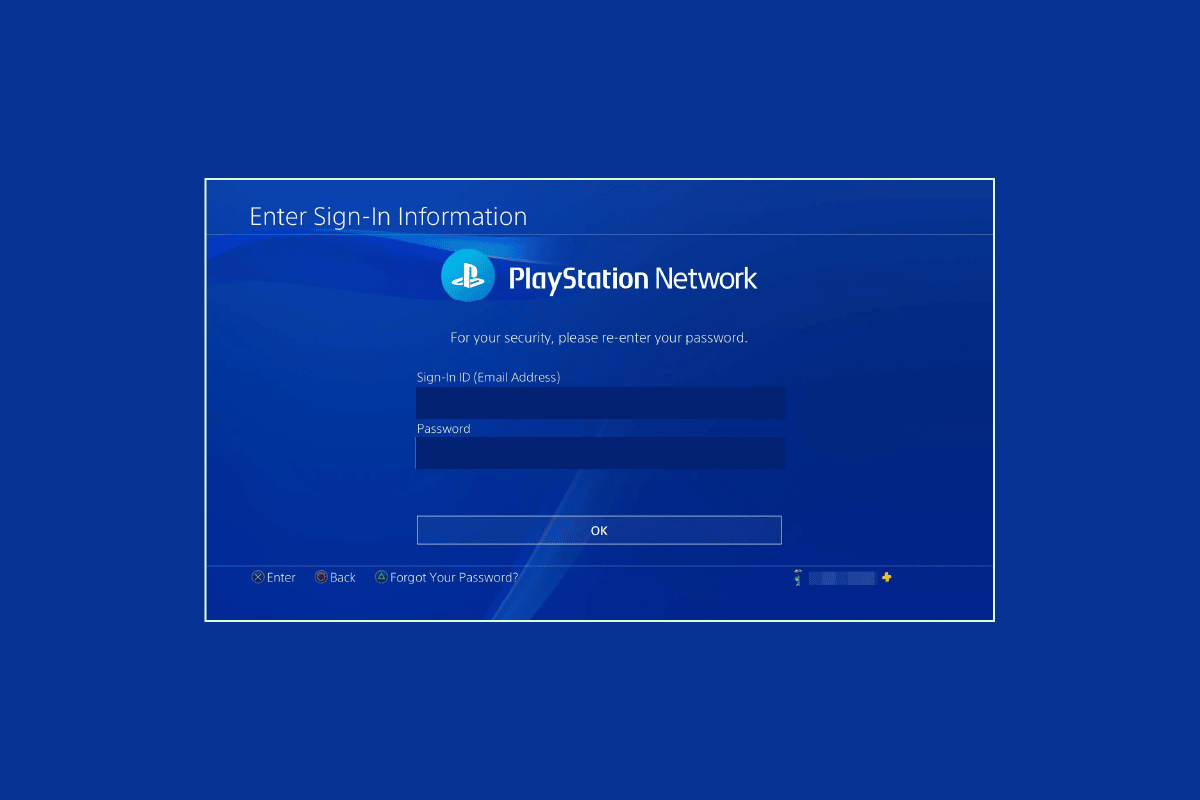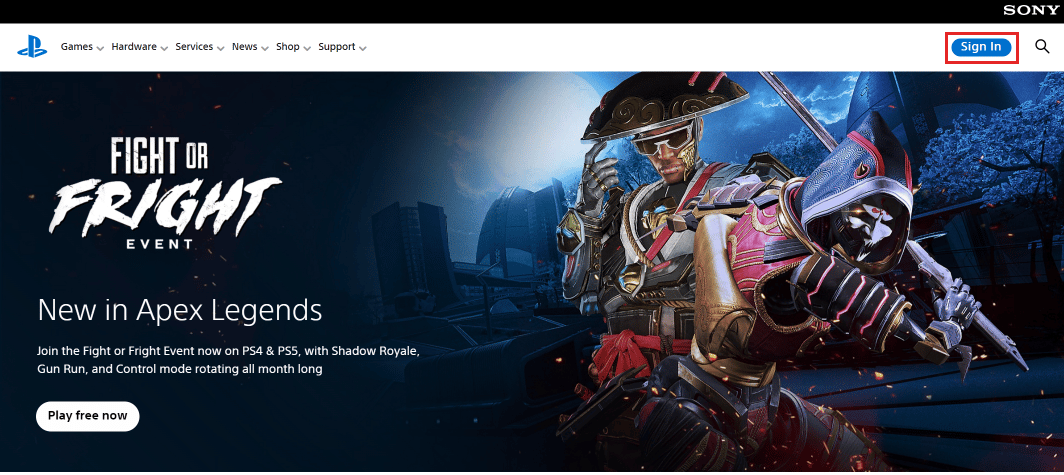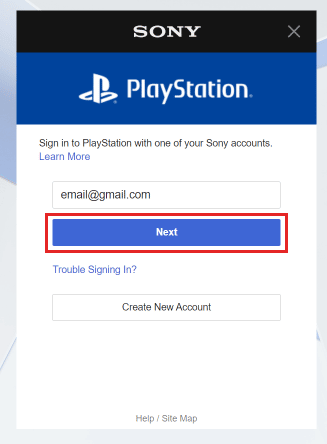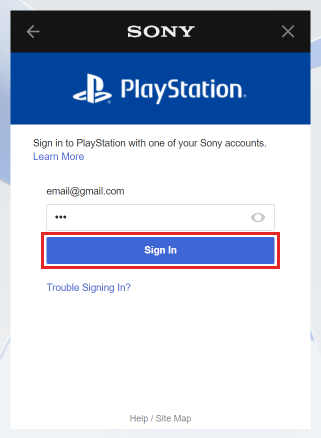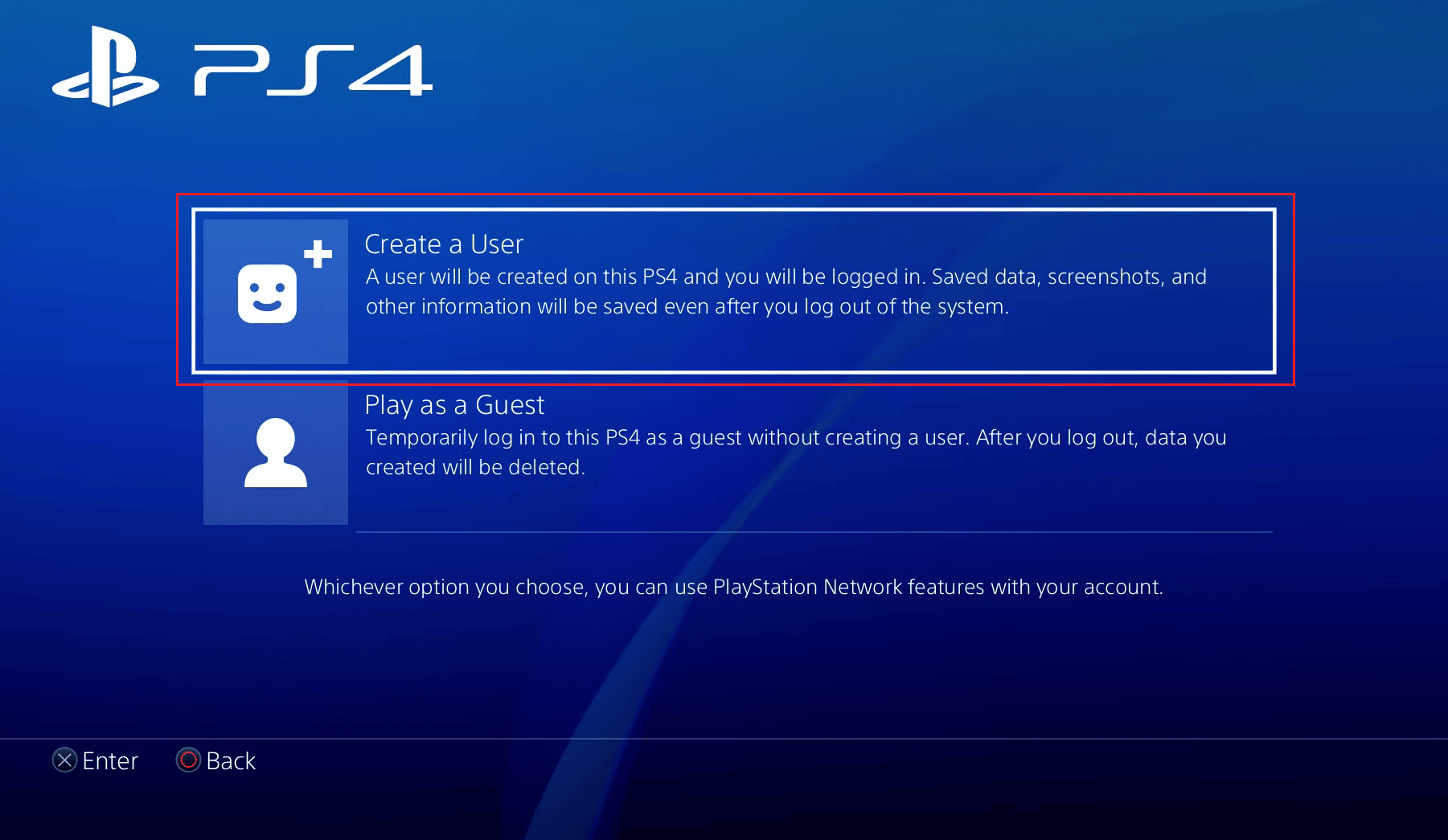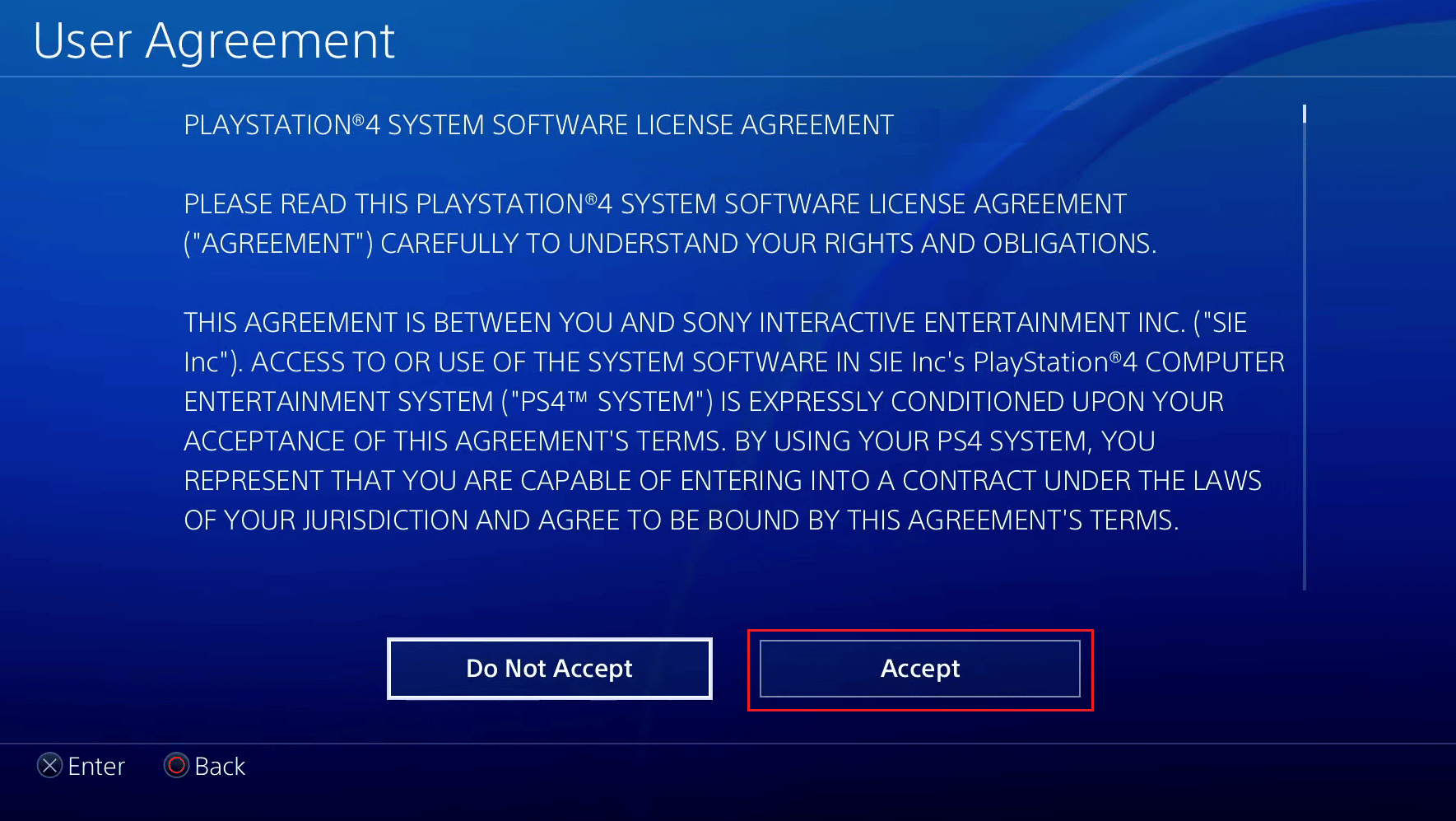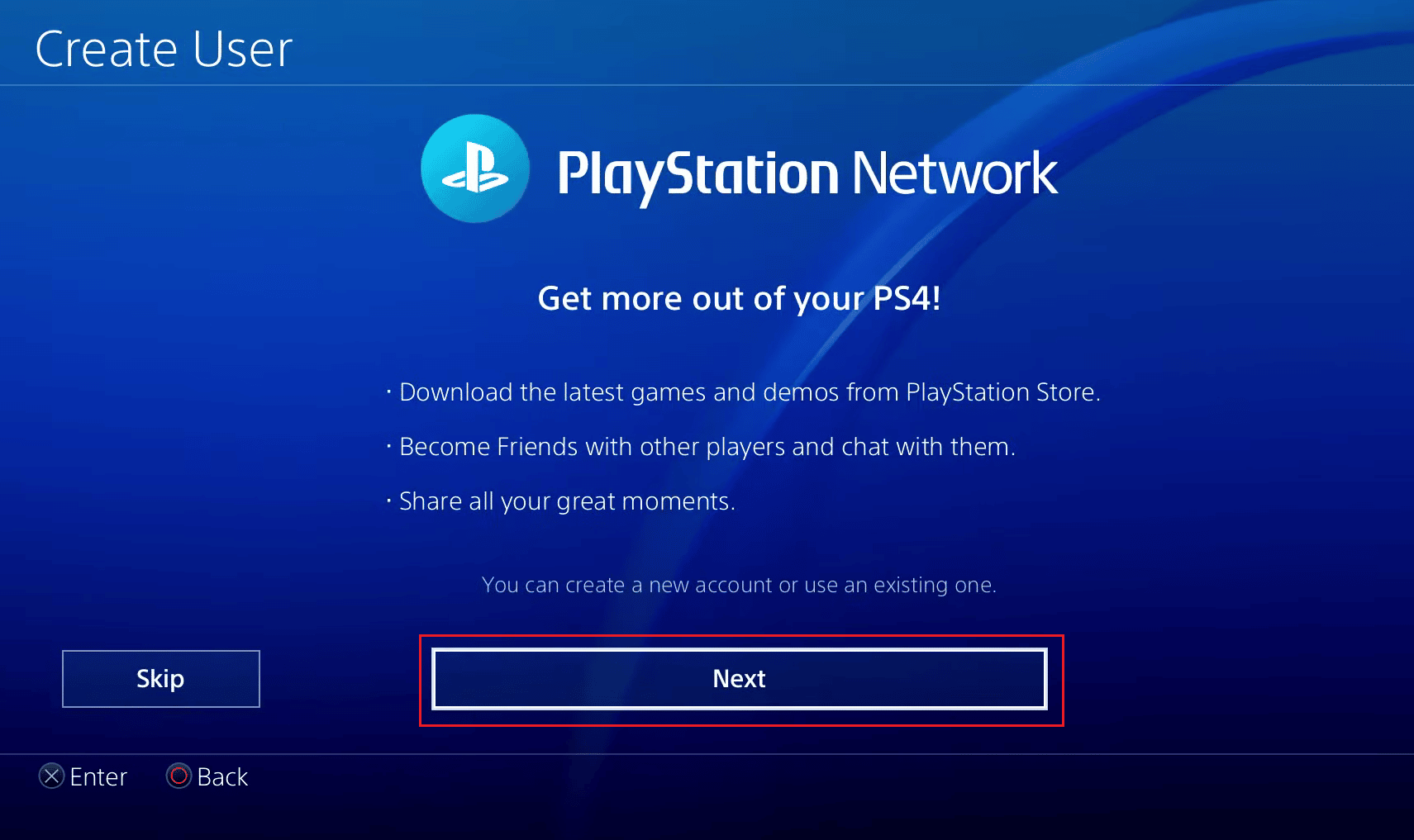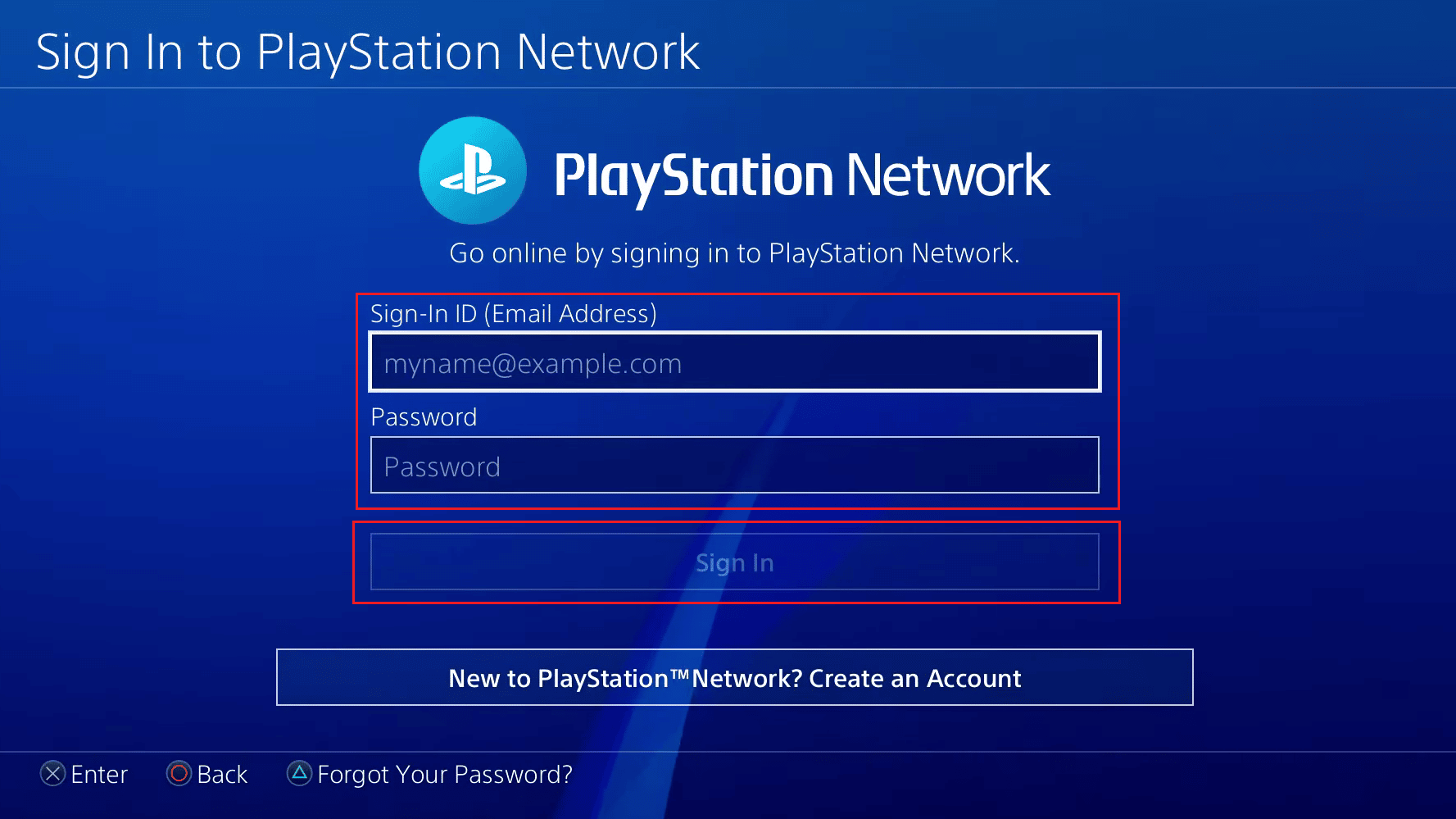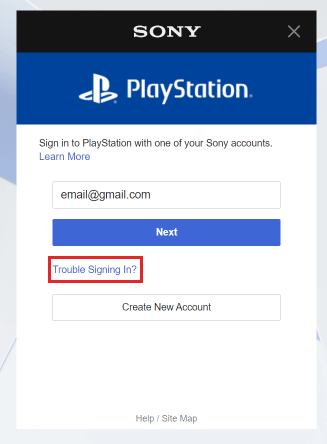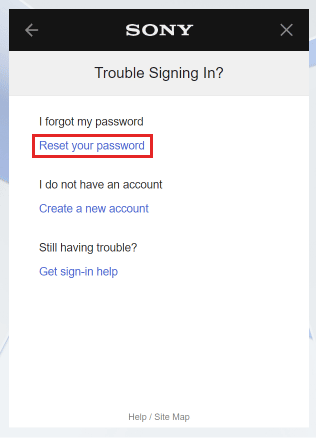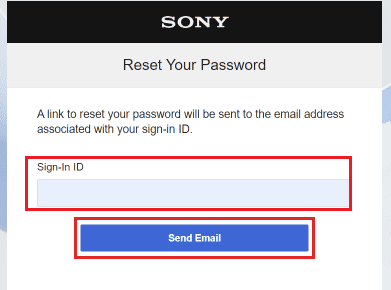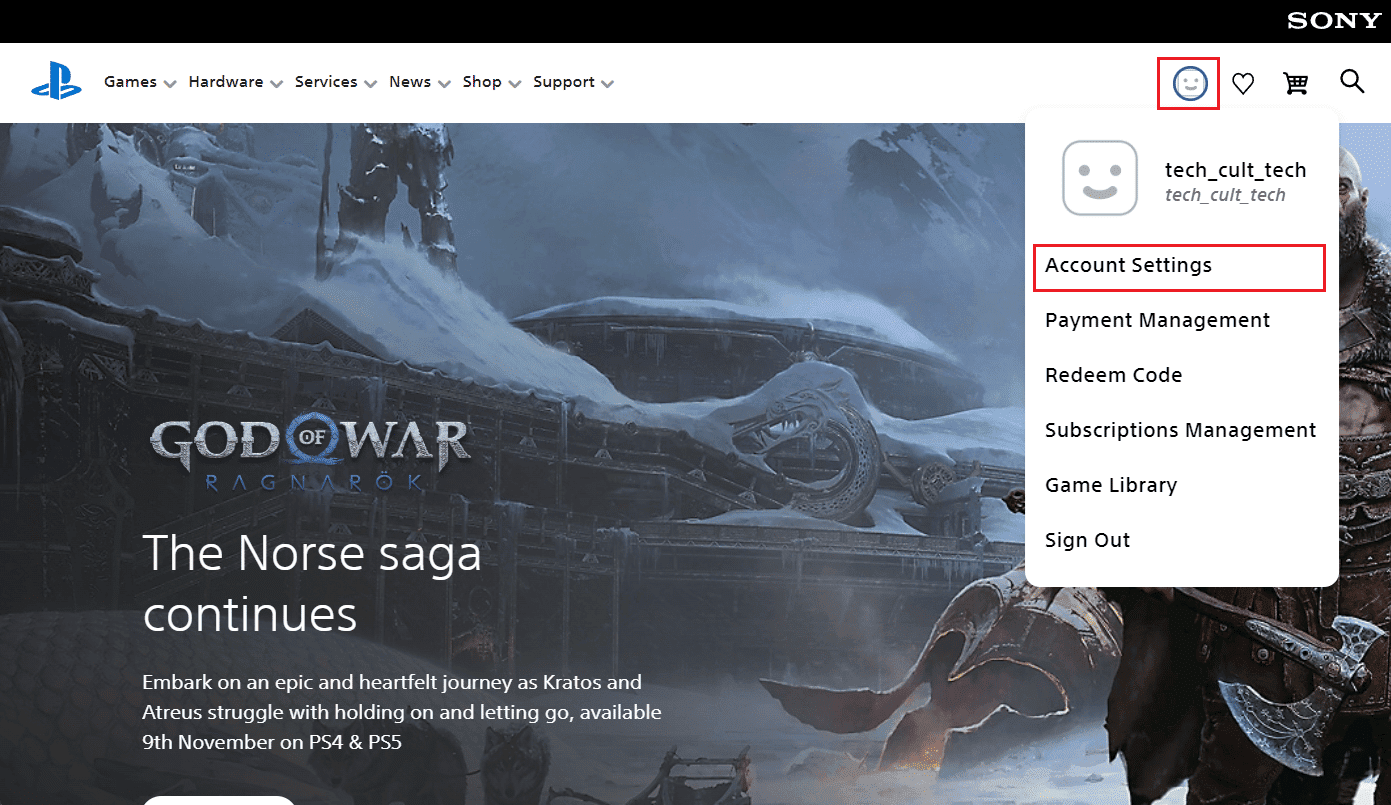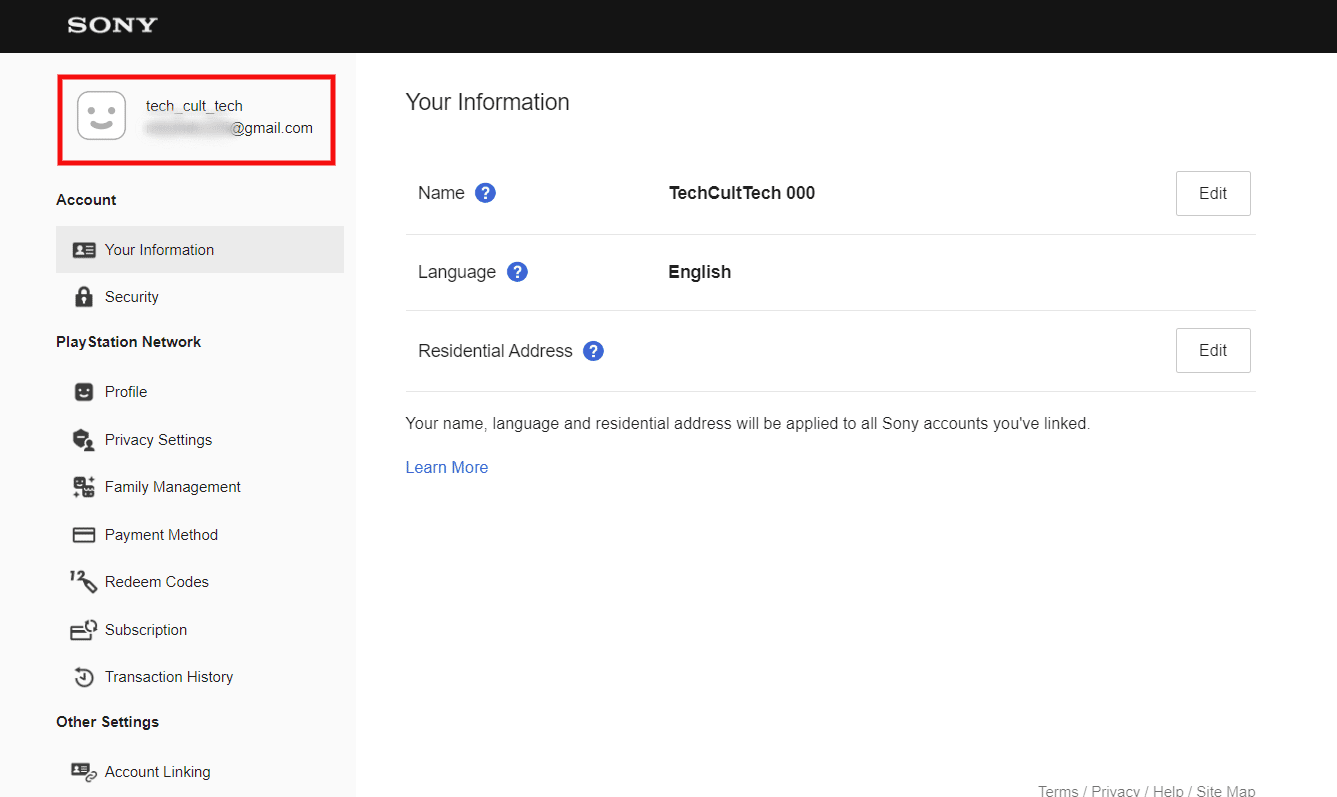Как войти в сеть PSN и выйти из нее
Узнайте, как войти в сеть PlayStation™Network и выйти из нее на консолях PlayStation®5 и PlayStation®4.
PlayStation Network (PSN) – это сетевой сервис, помогающий получить еще больше удовольствия от игры на вашей консоли. Для входа в PSN у вас должна быть учетная запись и подключение к Интернету.
- Вход в сеть PSN
- Выход из сети PSN
- Выход из сети на всех устройствах
- Проблемы с входом в сеть
Вход в сеть PlayStation Network
Консоль PS5™: вход в сеть PSN
-
При попытке получить доступ к сетевым функциям или услугам на консоли PS5 вы автоматически попадете на экран входа в сеть.
-
Вы также можете перейти на него, на начальном экране нажав Настройки > Пользователи и учетные записи > Учетная запись > Войти в сеть.
Консоль PS4™: вход в сеть PSN
- Выберите Настройки > Управление учетной записью > Войти в сеть.
- Введите свой идентификатор входа в сеть (адрес электронной почты) и пароль и нажмите > Подтвердить.
Если консоль PlayStation 4 еще не активирована в качестве основной PS4, вам будет предложено активировать ее. Выберите Да или Не активировать.
Войдите в сеть с помощью двухэтапной аутентификации
Если двухэтапная аутентификация включена, для входа в сети на консоли PlayStation потребуется пароль, а также код подтверждения, который отправляется на ваш мобильный телефон через приложение-аутентификатор или текстовое сообщение. Чтобы настроить эту функцию безопасности, прочитайте руководство по настройке двухэтапной аутентификации ниже.
Выход из сети PlayStation Network
Выход из сети PlayStation Network на всех устройствах
Если у вас физически нет доступа к своей консоли PlayStation, вы можете выполнить выход из сети на всех своих устройствах, перейдя в меню управления учетной записью через браузер.
-
Войдите в сеть на странице управления учетной записью.
-
На левой боковой панели выберите Безопасность.
-
Нажмите Выйти на всех устройствах в нижней части экрана.
Испытываете проблемы с входом в сеть PSN?

PlayStation Network — это современная система, которая позволяет вам наслаждаться непревзойденным игровым процессом. Он позволяет пользователям играть в игры на ПК с Windows и загружать бесплатный или премиальный контент, такой как демонстрационные версии игр и надстройки. В последнее время многие пользователи сообщают, что не могут войти в сеть Play Station.
Сама проблема не кажется широко распространенной, но есть несколько отчетов, в которых утверждается, что у нескольких игроков возникают эти проблемы.
Как бы это ни было неприятно, есть способы решить проблему. В этом руководстве мы поможем вам решить эту проблему, предоставив вам список из 12 проверенных методов. Надеюсь, что один из них обязательно вам подойдет.
О каких проблемах в PlayStation Network чаще всего сообщают?
Сеть PlayStation Network во многом похожа на любой другой цифровой сервис, и она не полностью застрахована от проблем. Ниже мы описали некоторые из наиболее распространенных проблем с PSN:
- Ошибка входа в сеть PlayStation Network: если вы столкнулись с ошибкой входа в PSN, вам необходимо проверить, неверный ли ваш сетевой идентификатор или пароль, а также не работают ли серверы PSN. Здесь мы включили более быстрые способы исправить ошибку входа в PSN.
- Ошибка PlayStation 4 NW-31473-8: это чрезвычайно неприятная проблема, которая может случиться с любым, кто использует консоль.
- Контент не может быть выбран в данный момент (ошибка PS4): если вы получаете сообщение об ошибке Контент не может быть выбран в данный момент на PS4, это может расстраивать. Хотя официального решения этой проблемы нет, в нашем руководстве подробно описаны некоторые методы устранения неполадок, которые вам следует попробовать.
Почему я не могу войти в PlayStation Network?
Существует несколько причин, которые могут помешать вам войти в сеть PlayStation Network. Вот некоторые из наиболее распространенных:
- простои сервера PSN
- Неправильные учетные данные для входа
- Нестабильное интернет-соединение
- Поврежденные или устаревшие данные на консоли
- Блокировка аккаунта
После того, как вы определили причину недоступности вашей учетной записи PSN, вы можете приступить к устранению проблемы.
Как легко войти в сеть PlayStation Network?
1. Проверьте статус сервера PSN.
Если коды ошибок не помогают определить причины недоступности, вы всегда можете выполнить быстрый тест, чтобы выяснить состояние вашей PlayStation.
Здесь пригодится страница статуса PSN. Если с сервером что-то не так, на странице должно быть какое-то упоминание о проблеме.
Иногда сетевой сервер отключается на техническое обслуживание в определенный день, и это является распространенной причиной проблем со входом в систему. В случае обнаружения проблемы лучшее, что вы можете сделать, это подождать, пока серверы не вернутся в сеть. Но если все выглядит нормально, следует попробовать следующие способы.
2. Дважды проверьте свои учетные данные для входа
У многих людей возникают проблемы со входом в свою учетную запись PlayStation Network, и часто это происходит из-за использования неверных учетных данных. Может быть сложно отслеживать ваши учетные записи, если они сохранены на вашем устройстве, поэтому перед входом в систему дважды проверьте имя пользователя, адрес электронной почты и пароль, которые вы используете.
Если вы знаете правильные учетные данные, этого шага можно избежать. Однако, если вы не уверены в этой информации, перейдите на страницу входа в систему PSN и убедитесь, что данные, которые вы используете, верны.
3. Проверьте медленное интернет-соединение
Бывают случаи, когда ваше интернет-соединение испытывает слишком большую задержку, что препятствует правильному доступу консоли к серверу. Возможно, вы захотите попробовать подключить кабель Ethernet, чтобы увидеть, улучшит ли это соединение.
Кроме того, обязательно проверьте скорость вашей сети и перезагрузите маршрутизатор, если результаты показывают, что проблема связана с вашим интернет-провайдером.
4. Подтвердите свой адрес электронной почты
Вы должны подтвердить свой адрес электронной почты, если хотите иметь непрерывный доступ к PSN. Для этого выполните поиск в папке «Входящие» электронной почты, включая папки со спамом и нежелательной почтой, для проверки PlayStation и нажмите ссылку в письме, соответствующую идентификатору, который вы хотите подтвердить.
5. Смените пароль
- Перейдите на страницу входа в PlayStation Network .
- Затем нажмите на проблему со входом и выберите «Сбросить пароль».
- При появлении запроса укажите адрес электронной почты, который использовался для создания вашей учетной записи PSN.
- Проверьте свою электронную почту, чтобы получить инструкции по сбросу пароля.
- После этого вернитесь к консоли и попробуйте войти в свою учетную запись.
Если вы недавно изменили пароль своей учетной записи или вообще забыли его, было бы полезно изменить его еще раз.
6. Перезагрузите приставку.
- Нажмите и удерживайте кнопку PS примерно 10 секунд, пока не появится быстрое меню.
- Далее переходим на вкладку Power.
- Наконец, выберите параметр «Перезагрузить» и подтвердите свое действие.
- Подождите несколько секунд, пока ваша консоль перезагрузится, и попробуйте снова войти в свою учетную запись.
Перезапуск PlayStation обычно является первым шагом, если вы столкнулись с незначительными ошибками и сбоями.
7. Проверьте наличие ожидающих обновлений.
- Войдите в настройки PS4 с помощью контроллера.
- Далее перейдите в «Обновление системного программного обеспечения».
- Выберите «Обновить сейчас» и подождите, пока ваша консоль проверит наличие доступных обновлений.
- Если обновление доступно, нажмите «Принять» и следуйте инструкциям на экране, чтобы установить его.
Если у вас есть PS5, вот что нужно сделать:
- На PlayStation 5 перейдите в «Настройки» и откройте вкладку «Система».
- Перейдите к Системному программному обеспечению и выберите Обновление и настройки системного программного обеспечения .
- Нажмите «Обновить системное программное обеспечение» и выберите «Обновить через Интернет».
Одна из вещей, которую нужно проверить, когда у вас возникают проблемы со входом в систему, — это наличие каких-либо последних ожидающих обновлений для вашей консоли. Обновление иногда может помочь решить проблему.
8. Проверьте, не приостановили ли учетную запись
Создавая учетную запись в PlayStation Network, вы соглашаетесь соблюдать Условия обслуживания. Если вы нарушите эти условия, они могут приостановить доступ вашей консоли к PlayStation Network.
обратиться в PSN за снятием бана
9. Погасить долг
Доступно так много способов оплаты, что делать покупки в PlayStation Store еще никогда не было так просто. Но с большим выбором приходит большая ответственность. Если для вашего способа оплаты был отменен платеж, вы можете оказаться заблокированным в PSN.
В случае возврата платежа PSN может быстро отреагировать, чтобы защитить вашу учетную запись от мошеннических действий. Если возвратный платеж происходит без причины, вы сохраните доступ к своей учетной записи только после того, как задолженность будет погашена.
10. Отключить двухэтапную проверку
Если у вас есть Google TV или Media Go, вы получите сообщение о неправильном пароле при первом входе на эти устройства с кодом двухэтапной аутентификации.
Это только временно и может быть легко решено. Просто отключите двухэтапную аутентификацию при входе в систему, а затем снова включите ее после завершения.
11. Войдите в систему, используя резервные коды для двухэтапной проверки.
Когда двухэтапная проверка включена, вы можете получить доступ к своей учетной записи только с кодом безопасности. Если вы потеряете свой мобильный телефон, будет сложно защитить код на новом устройстве, и поэтому вы не сможете получить доступ к своей учетной записи. К счастью, вы можете использовать резервные коды 2SV для входа в PlayStation Network.
12. Обратитесь в службу поддержки PlayStation.
Если вы не можете предоставить информацию для подтверждения своей учетной записи или не можете получить доступ к электронному письму со ссылкой для сброса пароля, мы рекомендуем вам обратиться в службу поддержки PSN за дополнительной помощью.
Если есть что-то, что мы пропустили, пожалуйста, оставьте комментарий ниже. Мы обязательно постараемся решить эту проблему.
Related post
Для владельца PlayStation наличие учетной записи PlayStation Network — вещь обязательная. PSN хранит информацию о пользователе, включая его личную информацию, а также данные PlayStation, такие как игры, которые у него есть на устройстве PlayStation. Если пользователь случайно потеряет PlayStation, все данные, связанные с учетной записью PlayStation, можно будет восстановить с помощью учетной записи PSN. Войдя в систему PlayStation с помощью своей учетной записи PSN, вы можете покупать игры и играть в них в Интернете, общаться с друзьями и играть с ними в игры в Интернете. Если у вас есть PlayStation и вы хотите сохранить свои игровые данные в безопасности, вам следует войти в свою учетную запись PSN. И если вам нужна помощь со входом в систему, эта статья поможет вам в этом. В ней вы узнаете, как войти в свою учетную запись PSN на устройстве PlayStation и почему вы не можете подключиться к PSN PS5. Это также поможет вам узнать, как получить доступ к вашей учетной записи PSN на PS4 и восстановить свою учетную запись PSN с помощью веб-сайта PlayStation в вашем браузере.
Продолжайте читать дальше, чтобы найти подробные инструкции, объясняющие, как войти в свою учетную запись PSN и почему вы не можете подключиться к PSN PS5, с полезными иллюстрациями для лучшего понимания.
PSN все еще активен?
Да, PSN по-прежнему активен, и вы можете использовать его на своем устройстве PlayStation. Если вы когда-нибудь захотите найти какую-либо информацию или изменить что-либо в своей учетной записи PSN, вы можете посетить официальный сайт PlayStation и войти в свою учетную запись PSN. Или вы можете сделать это, перейдя в настройки учетной записи на вашем устройстве PlayStation.
Как войти в свою учетную запись PSN?
Чтобы войти в свою учетную запись PSN, вы можете использовать следующие методы:
Вариант I: войти в браузер
1. Посетите Официальный сайт PlayStation в вашем браузере.
2. Нажмите «Войти» в правом верхнем углу экрана.
3. Введите свой адрес электронной почты и нажмите Далее.
4. Введите свой пароль и нажмите «Войти».
Давайте рассмотрим другой способ входа в вашу учетную запись PSN.
Вариант II. Войдите в систему на устройстве PlayStation.
1. Включите устройство PlayStation и выберите параметр «Новый пользователь».
2. Выберите опцию «Создать пользователя».
3. Выберите Принять.
4. Затем нажмите Далее.
5. Введите свой идентификатор входа (адрес электронной почты) и пароль, а затем выберите параметр «Войти», чтобы войти в свою учетную запись PS4.
Примечание. Вы также можете выбрать параметр «Создать учетную запись», чтобы создать новую учетную запись PSN, если у вас ее нет, чтобы войти в существующую учетную запись на PS4.
Как получить доступ к своей учетной записи PSN на PS4?
Вы можете выполнить шаги, упомянутые выше, чтобы получить доступ к своей учетной записи PSN на устройстве PS4.
Почему вы не можете войти в PSN прямо сейчас?
Вот причины, по которым вы не сможете войти в свою учетную запись PSN прямо сейчас:
- Электронная почта и пароль, которые вы ввели, неверны.
- В связи с проведением технических работ на сервере PlayStation.
- Может случиться так, что ваше интернет-соединение нестабильно и вызывает ошибку.
- Кроме того, может случиться так, что ваш IP-адрес изменился на вашем устройстве PlayStation.
- Может случиться так, что только этот браузер вызывает эту ошибку.
Как восстановить свою учетную запись PSN?
Чтобы восстановить свою учетную запись PSN, просто выполните следующие действия:
1. Посетите веб-сайт PlayStation в вашем браузере.
2. Нажмите «Войти» в правом верхнем углу экрана.
3. Нажмите Проблемы со входом?
4. Нажмите «Сбросить пароль».
5. Введите зарегистрированный адрес электронной почты и нажмите «Отправить письмо».
6. В своем почтовом ящике нажмите ссылку сброса пароля.
7. Введите и подтвердите новый пароль.
8. Наконец, нажмите «Подтвердить», чтобы успешно сбросить пароль.
Вот как вы восстанавливаете свою учетную запись PSN, используя официальный сайт PlayStation. Прочтите эту статью с самого начала, чтобы узнать, как войти в свою учетную запись PSN.
Как узнать адрес электронной почты и имя пользователя PSN?
Чтобы найти адрес электронной почты и имя пользователя PSN, выполните следующие действия:
1. Перейдите к веб-сайт PlayStation и Войдите в свою учетную запись.
2. Затем щелкните значок профиля в правом верхнем углу.
3. Нажмите «Настройки учетной записи».
4. В верхнем левом углу вы увидите свое имя пользователя PSN (сетевой идентификатор) и адрес электронной почты.
Какой у вас пароль PlayStation?
Ваш пароль PlayStation — это четырехзначное число, которое вы можете установить на своем устройстве PlayStation. Пароль PlayStation отличается от пароля вашей учетной записи PlayStation. Вы используете пароль учетной записи PlayStation для входа в свою учетную запись PlayStation. И чтобы войти в свою PlayStation, вы используете этот четырехзначный пароль / код доступа. Чтобы установить новый пароль, вам просто нужно перейти к настройкам пароля на консоли и изменить свой пароль или установить новый. Прочтите эту статью с самого начала, чтобы узнать, как войти в свою учетную запись PSN.
Почему вы не можете подключиться к PSN PS5?
Вот несколько причин, по которым вы не можете подключиться к PSN PS5:
- Проблемы с подключением к PSN или Интернету.
- Ваш Wi-Fi не подключен к PS5.
- Возможно, сетевые драйверы вашей PS5 не обновлены.
- Ваша PS5 вызывает некоторые проблемы из-за неисправного оборудования внутри.
- PSN не может найти вашу учетную запись PlayStation.
Почему вы не можете подключиться к PlayStation Network в отведенное время?
Вот несколько причин, по которым вы не можете подключиться к PlayStation Network даже в течение установленного времени:
- Сервер PlayStation не отвечает, или может быть какая-то проблема с серверами PSN, или проводится техническое обслуживание.
- Ваша PlayStation не может обнаружить вашу сеть Wi-Fi.
- Это может быть проблема либо с вашим интернет-соединением, либо с вашим маршрутизатором, который не может передавать Интернет.
- Интернет может быть недоступен в вашем районе.
- Худшее, что может случиться, это неисправность сетевого чипсета вашей PlayStation.
***
Итак, мы надеемся, что вы поняли, как войти в свою учетную запись PSN с подробными инструкциями, которые вам помогут. Вы можете сообщить нам о любых вопросах или предложениях по любой другой теме, по которой вы хотите, чтобы мы написали статью. Оставьте их в разделе комментариев ниже, чтобы мы знали.
Вы только что купили один PS4, вы хотели бы наслаждаться своим контентом в Интернете, но на самом деле не знаете, что это такое. Учетная запись PlayStation Network Что требуется для доступа к нему? Не волнуйтесь, это не сложно и не дорого. Фактически, создание учетной записи PlayStation Network (или PSN) совершенно бесплатно. Все, что вам нужно, — это получить доступ к настройкам консоли или подключиться к веб-сайту PlayStation и ввести свою личную информацию.
После регистрации вы можете взаимодействовать с другими участниками PlayStation Network, делясь своим игровым прогрессом и трофеями, выступая в прямом эфире, просматривая прямые трансляции других пользователей на YouTube и Twitch и многое другое. Вы также можете получить доступ к приложениям PlayStation Store и значительно расширит возможности вашей домашней консоли Sony. Единственное, что вы не сможете сделать, это участвовать в многопользовательский режим игр, предназначенных для подписчиков PlayStation Plus: услуга, о которой я расскажу позже.
Так что вы скажете? Готовы ли вы полностью погрузиться в мир PlayStation и открыть для себя как получить доступ к PlayStation Network ? Если ваш ответ положительный, сделайте пятиминутный перерыв и следуйте инструкциям, которые я вам дам — я уверен, что вы будете рады узнать обо всех функциях и услугах, к которым вы сможете получить доступ после регистрации.
- Доступ к сети PlayStation Network с PS4
- Подключение PS4 к Интернет
- Создайте учетную запись PlayStation Network
- Настройте свою учетную запись PSN
- Доступ к PlayStation Plus
- Доступ к сети PlayStation Network с PS3, PSP или PSVita
- Доступ к PlayStation Network с ПК
Если у вас есть PS4 и вы не знаете как получить доступ к PlayStation Network Не волнуйтесь, вам просто нужно сделать несколько простых шагов. Сейчас я вам их подробно объясню.
Подключение PS4 к Интернету
Как нетрудно догадаться, первый шаг, который вам нужно сделать, это подключите PS4 к Интернету. Если вы еще этого не сделали, то включите консоль, зайдите в меню Настройки (значок панели инструментов в правом верхнем углу), а затем перейдите к Издание..выберите статью… Настройте подключение к Интернету и выберите свои варианты Используйте Wi-Fi; Типичный.
В завершение выберите название вашего Wi-Fi сеть...написать… ключ к последнему и терпеливо дождитесь, пока консоль выполнит тесты подключения.
Если вы не хотите подключать PS4 к Интернету через Wi-Fi, а через сетевой кабель убедитесь, что кабель правильно подключен к сетевым портам на консоли и модеме, и вернитесь к Настройка; Сеть; Настройте подключение к Интернету с PlayStation. Затем выберите Использование сетевого кабеля (LAN) из открывшегося экрана и продолжайте, чтобы позволить PS4 выполнить все необходимые проверки подключения.
Создайте учетную запись PlayStation Network
Как только ваш PS4 будет подключен к Интернету, вы можете приступить к созданию учетной записи в PlayStation Network. Затем перейдите в Настройки консоли (значок панели инструментов в правом верхнем углу), перейдите в Управление аккаунтом и выберите Войдите в сеть PlayStation Network экран, который открывается. Вы будете перенаправлены в модуль для входа в сеть PlayStation Network.
Чтобы начать создание новой учетной записи PSN, перемещайтесь с стрелки направления либо с ним аналоговый джойстик контроллер на кнопке Новый пользователь PlayStation Network? Создать аккаунт и нажмите X.
На этом этапе нажмите кнопку ключ Зарегистрироваться сейчас и заполните предложенную форму данными, относящимися к вашему Страна или регион дома в язык О чем ты говоришь? Дата рождения. Если у вас есть … до 18 лет … Вы создадите локального пользователя для автономной игры, а затем попросите взрослого одобрить учетную запись через Управление семейной учетной записью, доступное на PS4 (через Фильтр контента / управление семейством настройки). Больше информации здесь.
Теперь выберите после заполните вторую предложенную форму с данными вашего адреса проживания ( Сити, Штат / провинция e Почтовый индекс ) и идем дальше … Далее.
После того, как вы пройдете и этот шаг, напишите Логин ID (то есть адрес электронной почты) и Пароль вы хотите использовать для доступа к сети PlayStation Network (пароль необходимо повторить в Пароль e Подтвердите Пароль ), после чего выбирается, если получать персонализированную информацию и предложения от Sony используя соответствующее поле внизу, и пройдите Далее.
Теперь выберите один из множества аватар доступны для предоставления общедоступного изображения вашему профилю (вы можете просматривать аватары, доступные в соответствии с темами, которые отображаются на левой боковой панели) и заполнить новую форму, которая предлагается с вашим Интернет-идентификатор то есть имя, которое вы хотите использовать, чтобы идентифицировать себя в онлайн игры и другие сервисы PlayStation (изменить нельзя, так что выбирайте с умом!), имя e фамилия и нажмите кнопки после e продолжается двигаться дальше
Теперь вам нужно выбрать уровень конфиденциальности контента, который является частью создаваемой вами учетной записи: Культурные мероприятия, трофеи, Частные игры, Игры e Заявки на наблюдение. Вы можете выбрать для каждого элемента, сделать ли его видимым, любой, Просто друзья o Друзья друзей.
Как только вы сделали свой выбор, двигайтесь дальше после а также устанавливает уровень конфиденциальности для общения с другими пользователями: Друзья, Дружеские просьбы, Игроки, которые могут следить за вами, Список игроков, на которых вы подписаны, Приглашения для команды e Игроки, которых вы можете знать.
Наконец, продолжай … после и выберите уровень конфиденциальности для информационный личный содержащихся в учетной записи, то для отображения вашего настоящее имя в поиске ваш настоящее имя в списке друзей ваш настоящее имя в играх ваш Доступность вне консоли боги Сообщений и боги метка.
После того, как вы пройдете этот шаг, нажмите кнопку после e принимает (чтобы принять условия использования PSN) и вернуться после завершить процесс создания учетной записи.
Теперь у вас есть учетная запись в PSN, но вы должны сначала подтвердить свою личность, чтобы использовать ее на PS4. Затем перейдите в свой почтовый ящик, откройте сообщение, полученное от Sony (если вы не можете его найти, проверьте папку со спамом) и нажмите кнопку Проверь сейчас присутствует внутри.
Затем, вернувшись на PS4, нажмите кнопку Уже проверено e продолжается и настройте свой профиль, следуя инструкциям на экране.
Пигия тогда на кнопку после (чтобы пройти через руководство, где объясняется, как добавить фоновое изображение в профиль) и выберите, следует ли Двухэтапная аутентификация Если вы не знаете, что это такое, это мера безопасности, которая связывает код для использования и доставки по SMS со стандартным паролем Учетная запись PSN, чтобы предотвратить несанкционированный доступ даже в случае кражи пароля.
После установки двухэтапной аутентификации (или после нажатия кнопки Пожалуйста, сделайте это позже. чтобы избежать процедуры), выберите, следует ли добавлять количество мобильный телефон в свою учетную запись PSN (для восстановления пароля учетной записи в случае утери), если вы привяжете свой Профиль Facebook к последнему и стоит ли активировать подписку на услугу PlayStation Plus (Чтобы получить доступ к многопользовательскому онлайн-режиму игр, доступных для PS4, и получать эксклюзивные скидки и бесплатные игры каждый месяц). Если вы новый пользователь, подписка PlayStation Plus бесплатна в течение 14 дней, в противном случае она стоит 24,99 евро за 3 месяца или 59,99 евро за 12 месяцев.
Наконец, выберите, создавать ли учетные записи для других члены семьи с помощью PS4. Вы можете настроить членов семьи, выбрав из учетных записей пользователей, уже настроенных в консоли, с помощью Логин ID из чужих аккаунтов или создавать новых пользователей прямо сейчас
После того, как вы изменили предпочтения членов вашей семьи, нажмите кнопку OK чтобы подтвердить хранение ваших учетных данных на PS4 и пользоваться всеми услугами мира PSN!
Настройте свою учетную запись PSN
Если после создания учетной записи в PlayStation Network вы захотите редактировать свой аккаунт, перейдите в раздел Настройки на PS4 выберите Настройте свой аккаунт а затем загрузить Информация об аккаунте.
Откроется экран, на котором вы сможете редактировать Идентификатор входа (адрес электронной почты), Безопасность (пароль и другие настройки безопасности), Портфель (то есть способы оплаты, связанные с учетной записью), Профиль (имя, изображение профиля, аватар, фоновое изображение и т. д.), Руководство, Подписки PlayStation активный (например, PlayStation Plus), Список услуг активны в учетной записи (например, сезонные абонементы на игры, приобретенные в PlayStation Store), Коммуникационные предпочтения (чтобы выбрать, получать или не получать рекламные сообщения от Sony), Пол (тип членства) и Настройки персонализации (для управления настройками персонализации учетной записи).
Чтобы изменить настройку, все, что вам нужно сделать, это выделить настройку с помощью стрелки направления или иначе аналоговый джойстик и выберите его, нажав кнопку X.
Доступ к PlayStation Plus
Как уже упоминалось в начале сообщения, создание учетной записи PlayStation Network не дает доступа к многопользовательскому онлайн-режиму игр для PS4 (за исключением бесплатных, основанных на их собственных серверах, таких как те, которые я упоминал в моем руководстве о том, как скачать игры бесплатно на PS4). Чтобы воспользоваться этой функцией и получить другие преимущества, такие как возможность скачать игры бесплатно каждый месяц и пользуйтесь эксклюзивными скидками в PlayStation Store, вы должны активировать подписку PlayStation Plus.
Для активации подписки PlayStation Plus Выберите соответствующий пункт в стартовом меню PS4 (вверху слева), нажмите кнопку Зарегистрируйтесь в PS Plus (находится в правом верхнем углу) и выберите тип подписки для подписки: если вы новый пользователь, вы можете попробовать услугу бесплатно 14 дней в противном случае вы можете подписаться на подписку за 24,99 евро на 3 месяца или 59,99 евро на 12 месяцев. Оплата может производиться кредитной картой (также пополняемой) или Счет PayPal.
Для получения дополнительной информации о PlayStation Plus и некоторых советов по поиску рекламных акций, связанных с услугами, прочитайте мое руководство о том, как получить PlayStation Plus бесплатно.
Доступ к сети PlayStation Network с PS3, PSP или PSVita
У вас нет PS4, у вас есть PS3 или портативная консоль PSP o PSVita ? Не волнуйтесь, доступ к PlayStation Network на этих консолях так же прост, как и на PlayStation 4.
- PS3 и PSP — выберите своего локального пользователя и перейдите в PlayStation Network тогда в Зарегистрироваться. e Завести аккаунт. Далее заполните предложенные вам формы и, в конце процедуры, проверьте свою учетную запись по электронной почте, которую вы получите от Sony.
- PSVita — выберите значок Настройки из меню «Пуск» консоли, а затем перейдите в Начало; PlayStation Network и выберите Зарегистрироваться. в открывшемся меню. Затем заполните предложенные формы и, в конце процедуры, подтвердите свою учетную запись по электронной почте, которую вы получите от Sony.
Доступ к PlayStation Network с ПК
Если у вас нет PS4 или другого Консоль Sony Вручную вы можете создать учетную запись PlayStation Network прямо со своего ПК. Процедура, которой вам необходимо следовать, очень быстрая и простая.
Сначала перейдите по ссылке на эту страницу на веб-сайте PlayStation и нажмите кнопку Войдите или зарегистрируйтесь который находится в центре экрана, а затем в голосе Создать новый аккаунт расположен внизу открывшейся страницы.
На этом этапе заполните форму со всеми своими личными данными: Логин ID (т.е. ваш адрес электронной почты), Дата рождения, Пол, Страна / Регион резиденции, Язык и пароль для использования в PSN (который должен быть запись в полях Придумать пароль e Подтвердите Пароль ), установите флажок рядом с записью Я не робот выбрать получать или нет … информация и предложения, связанные с PlayStation (используя соответствующее поле внизу страницы) и нажмите кнопку. Я согласен. Завести аккаунт чтобы подтвердить свое членство.
Теперь, чтобы активировать свою учетную запись, перейдите во входящие, откройте сообщение, отправленное Sony, и нажмите кнопку Проверь сейчас содержится в нем. Если вы не получите сообщение в течение нескольких минут, попробуйте проверить папку в спам или нажать кнопку Отправить письмо еще раз на сайте PlayStation.
После завершения проверки учетной записи вернитесь на сайт PlayStation, нажмите кнопку продолжается и войдите в систему, используя только что созданные учетные данные. Вам будет предложено обновить свой профиль — нажимайте кнопки после e продолжается принять, и вы окажетесь перед панелью управления учетной записью.
На данный момент, нажмите на Обновить аккаунт разместите в верхней левой части и заполните все предложенные формы: в Профиль вы должны ввести Интернет-идентификатор который будет идентифицировать вас публично в списках друзей и в сетевых функциях игр (вы не сможете это изменить, поэтому выбирайте хорошо!); в Личность вы должны ввести свои имя и фамилию, а также секретный вопрос (с ответом), чтобы восстановить свою учетную запись в случае потери учетных данных; в Ubicación вы должны написать свой домашний адрес; в Конец биллинга вы должны предоставить сведения о действующем способе оплаты (если вы хотите пропустить этот шаг, нажмите Нет в то время как в Настройки уведомлений ты должен выбрать, если получать информацию и предложения от PlayStation и Sony используя предоставленную коробку.
В заключение нажмите кнопку завершать и настройте свою учетную запись в консоли. Например, если у вас есть PS4 Чтобы использовать только что созданную учетную запись PlayStation Network, вам нужно перейти в меню Настройки в консоли (значок панели инструментов в правом верхнем углу) выберите элементы Управление аккаунтом e Войдите в сеть PlayStation Network открывшихся экранов и введите свои учетные данные для доступа в предложенной форме.
После того, как вы связали свою учетную запись с консолью, вы можете использовать ее для доступа ко всем сервисам в мире PlayStation и иметь возможность настраивать ее, как описано ранее в главе о PS4. Проще чем ?!